|
Sylvester

(Résultat réduit)
Pour visualiser en grandeur réelle, cliquer sur le tag.
|
Ce tutoriel est une traduction d'une création originale de
Regis
dont j'ai obtenu la permission et
l'exclusivité pour la traduire.
Il est
strictement interdit de
copier cette traduction, de la distribuer sur
le Net sans ma permission écrite et/ou d'afficher votre résultat
sur le Net sans y inclure le lien original de Regis et le lien
de cette traduction.
Merci de respecter notre
travail.
Vous trouverez le tutoriel original
ici.
Pour visiter son site, cliquez
ici
Thank you Regis to have given me the permission to translate your
tutorial.
La création de cette traduction a été réalisée avec
PSPX2.
Filtres
* Flaming Pear - Flood
* Alien Skin EyeCandy 5 - Impact
Pour télécharger ces filtres, cliquez ici
Installer les filtres dans le répertoire Plugins de votre choix
Matériel
* Tubes
Placer le matériel dans les répertoires de votre choix.
Les tubes sont des créations de Ann, Cameron, Rêveries et Regis
Ann partage ses tubes sur le groupe d'échange
Tubes Bellisimo
Cameron ne partage pas de tubes mais elle permet d'utiliser les
tubes de ses propres créations que vous trouverez sur son site
CameronTags.com
Rêveries partage ses tubes sur son site
Rêveries.fr
Note
Regis a utilisé pour sa création un tube texte de Yoka
qui provient de son tutoriel Kerst 2008. Comme je sais qu'il est
strictement interdit d'utiliser le matériel des tutoriels du
site TopGirlz, j'ai créé moi-même un tube texte que j'ai inclus
dans mon fichier Matériel.
Merci à vous tous pour votre magnifique travail. :)
** Les calques de certains tubes
sont invisibles afin
de réduire le poids du fichier Matériel.
Pour voir les tubes, enlever le X rouge dans la palette des
calques. **
Il
est strictement interdit
d'enlever la signature, de renommer les tubes ou de redistribuer
les tubes sans l'autorisation écrite des créateurs de ces
tubes.
Merci de respecter leurs conditions d'utilisations.
Télécharger le matériel
ici
Attention
En cliquant sur le lien, vous
aurez une nouvelle fenêtre qui s'ouvrira.
Repérer dans la liste le fichier Matériel dont vous avez
besoin.
Cliquez dessus. Une autre fenêtre va s'ouvrir.
Dans le bas
de la fenêtre, cliquez sur Download.
Une autre fenêtre va s'ouvrir.
Il sera écrit "Download Now"
Cliquez sur ce bouton. Une autre fenêtre s'ouvrira
Un décompte de 10 secondes apparaîtra.
Après ce décompte, le fichier sera disponible.
Cliquez sur "Click here to download the file" pour télécharger le matériel.
Préparation.
À l'aide de la touche Shift et la lettre D de votre clavier,
faire une copie du matériel. Fermer les originaux.
Couleur Premier plan = #85c5df
Couleur Arrière-plan = #000000
Vous êtes prêt alors allons-y. :)
|
Pour vous guider pendant la création de ce tag,
cliquer sur cette flèche avec le bouton gauche de la souris
et déplacer pour marquer votre ligne

|
Étape 1.
Ouvrir une nouvelle image de 750 x 550 pixels, fond transparent
Outil Pot de peinture
Avec le bouton droit de la souris,
appliquer la couleur Noire dans la nouvelle image
Étape 2.
Ouvrir le tube 1220640211_paysages
Édition - Copier
Retourner à votre tag
Édition - Coller comme nouveau calque
Image - Redimensionner
Décochez Redimensionner les calques
Redimensionner à 120%
Placer dans le haut du tag.

Effets - Modules externes - Flaming Pear - Flood
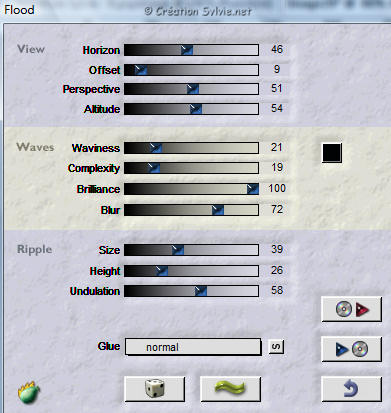
Étape 3.
Ouvrir le tube mosaicotoolate_camerontags
Édition - Copier
Retourner à votre tag
Édition - Coller comme nouveau calque
Placer dans le bas du tag

Étape 4.
Sélections - Sélectionner tout
Sélections - Flottante
Sélections - Statique
Calques - Nouveau calque raster
Outil Pot de peinture
Appliquer la couleur Premier plan dans le nouveau calque
Sélections - Désélectionner tout
Palette des calques
Supprimer le calque original du tube
Activer le calque en haut de la pile
Changer le mode Mélange pour Lumière douce
Étape 5.
Ouvrir le tube @nn_110408_Safiera_colorize_1
Édition - Copier
Retourner à votre tag
Édition - Coller comme nouveau calque
Ne pas déplacer. Il est au bon endroit
Effets - Modules externes - Alien Skin Eye Candy 5 - Impact -
Perspective Shadow
Onglet Settings
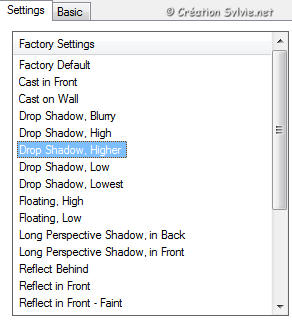
Ne rien changer dans l'onglet Basic
Étape 6.
Ouvrir le tube visions2_camerontags
Édition - Copier
Retourner à votre tag
Édition - Coller comme nouveau calque
Réglage - Teinte et saturation - Coloriser
(Données de la couleur Premier plan)
Teinte à 139 - Saturation à 150
Placer comme ceci :
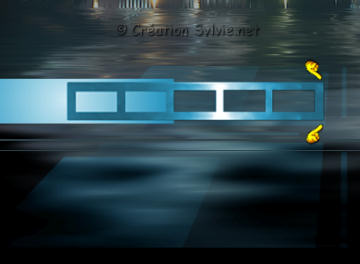
Outil Déformation
Étirer le tube vers la droite

Calques - Dupliquer
Image - Miroir
Calques - Fusionner - Fusionner avec le calque de dessous
Effets - Modules externes - Alien Skin Eye Candy 5 - Impact -
Perspective Shadow
Onglet Settings
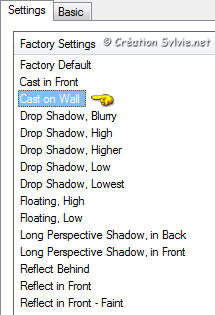
Ne rien changer dans l'onglet Basic
Étape 7.
Ouvrir le tube estructuraindie_camerontags
Édition - Copier
Retourner à votre tag
Édition - Coller comme nouveau calque
Image - Redimensionner
Décochez Redimensionner les calques
Redimensionner à 80%
Ne pas déplacer. Il est au bon endroit
Réglage - Teinte et saturation - Coloriser
(Données de la couleur Premier plan)
Teinte à 139 - Saturation à 150
Effets - Modules externes - Alien Skin Eye Candy 5 - Impact -
Perspective Shadow
Onglet Settings
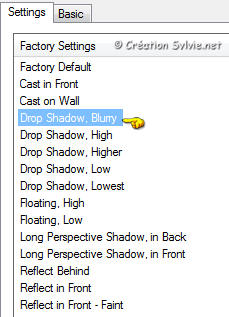
Ne rien changer dans l'onglet Basic
Étape 8.
Ouvrir le tube Sylvester_Tag_Regis_texte_sylvie
Édition - Copier
Retourner à votre tag
Édition - Coller comme nouveau calque
Réglage - Teinte et saturation - Coloriser
(Données de la couleur Premier plan)
Teinte à 139 - Saturation à 150
Placer à gauche

Palette des calques
Changer le mode Mélange pour Lumière douce
Étape 9.
Ouvrir le tube esferabisal_camerontags
Édition - Copier
Retourner à votre tag
Édition - Coller comme nouveau calque
Image - Miroir
Image - Redimensionner
Décochez Redimensionner les calques
Redimensionner à 80%
Réglage - Teinte et saturation - Coloriser
(Données de la couleur Premier plan)
Teinte à 139 - Saturation à 150
Placer comme ceci :

Effets - Modules externes - Alien Skin Eye Candy 5 - Impact -
Perspective Shadow
Onglet Settings
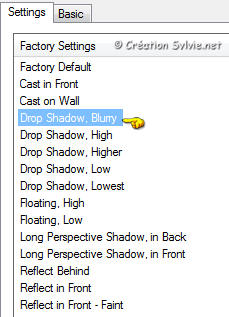
Ne rien changer dans l'onglet Basic
Étape 10.
Ouvrir le tube 1219072668_divers
Édition - Copier
Retourner à votre tag
Édition - Coller comme nouveau calque
Image - Redimensionner
Décochez Redimensionner les calques
Redimensionner à 115%
Placer à droite

Effets - Modules externes - Alien Skin Eye Candy 5 - Impact -
Perspective Shadow
Onglet Settings
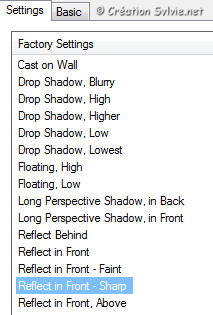
Onglet Basic
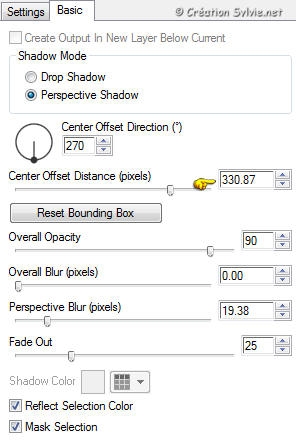
Étape 11.
Ouvrir le tube mundo_camerontags
Édition - Copier
Retourner à votre tag
Édition - Coller comme nouveau calque
Image - Redimensionner
Décochez Redimensionner les calques
Redimensionner 2 fois à 80%
Réglage - Teinte et saturation - Coloriser
(Données de la couleur Premier plan)
Teinte à 139 - Saturation à 150
Placer dans le bas du tag, à droite
(Voir Résultat final)
Effets - Modules externes - Alien Skin Eye Candy 5 - Impact -
Perspective Shadow
Onglet Settings
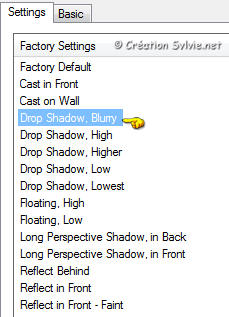
Ne rien changer dans l'onglet Basic
Étape 12.
Ouvrir le tube sylvester_tag_text_regis
Édition - Copier
Retourner à votre tag
Édition - Coller comme nouveau calque
Coloriser si nécessaire
Placer dans le haut du tag, à gauche
(Voir Résultat final)
Étape 13.
Vérifier que tout est bien en place

Calques - Fusionner - Tous aplatire
Étape 14.
Image - Ajouter des bordures - Symétrique coché
Taille de 1 pixel = Couleur Premier plan (#85c5df)
Taille de 58 pixels = Couleur Arrière-plan (#000000)
Taille de 1 pixel = Couleur Premier plan (#85c5df)
Étape 15.
Ajouter votre signature
Calques - Fusionner - Fusionner les calques visibles
Redimensionner à 750 pixels de Largeur
Voilà ! Votre tag est terminé.
Il ne vous reste plus qu'à le redimensionner si nécessaire
et à
l'enregistrer
en format JPG, compression à 25
J'espère que vous avez aimé faire ce tutoriel. :)
Il est interdit de copier ou de distribuer
cette traduction sans mon autorisation
|